2 Moduri rapide de a repara iPhoto prăbușit
"IPhoto-ul meu s-a prăbușit când încerc să îl deschid. Am încercat să repar biblioteca, dar are același rezultat când lansez din nou. Pot șterge biblioteca și se va reface?"
Imaginile și fișierele de imagini sunt întotdeauna esențialepărți din viața noastră. Va fi dezastruos când întâlniți un iPhoto prăbușit, care poate provoca multe fotografii lipsă, imagini în miniatură lipsă și o bază de date nelegabilă, etc. Cu toate acestea, dacă puteți avea trucul potrivit, nu trebuie să vă faceți griji cu privire la pierderea de date. Iată 2 moduri rapide pentru tine sa repara iPhoto corupt și reconstruiți biblioteca iPhoto.
iPhoto este o aplicație minunată în special pentruSistemul de operare Mac OSX, care vă permite să importați imaginile dintr-o cameră digitală sau iPod și oferă funcții de marcare, sortare și organizare. Problema iPhoto prăbușită nu este atât de gravă. Acum urmează mai jos soluțiile oferite pentru rezolvarea problemelor iPhoto la normal.
Modul 1: Cum să reparați iPhoto corupt
Dacă iPhoto funcționează anormal, cel mai simplu și rapid mod este să încercați să reconstruiți biblioteca de fotografii:
- În primul rând, opriți aplicația iPhoto pe care o deschideți pe Mac.
- Apăsați atât tastele Command cât și Opțiunea de pe tastatură.
- Lansați din nou iPhoto pentru a începe procesul de reparație.
- Mențineți cheile apăsate până când apare fereastra și vă solicită să reconstruiți biblioteca.
- Alegeți opțiunile de reconstruire în dialog pentru a începe procesul de reconstruire.

Modul 2: Remediați problemele cu spargerea iPhoto prin redobândirea fotografiilor de pe Mac
Puteți încerca, de asemenea, direct să redobândiți toate datele dvs. din biblioteca iPhoto coruptă, cu scopul de a o reconstrui.
- Deschideți Mac-ul și faceți clic pe „Du-te” și apoi „Acasă” din meniu, care vă va duce la fișierele situate sub numele de utilizator.
- Navigați la opțiunea „Poze” și faceți un dublu clic pe ea.
- Căutați fișiere „Biblioteca iPhoto” și faceți clic dreapta pe fișierele „Biblioteca iPhoto”. Apoi selectați opțiunea „Afișați conținutul pachetului”.
- Continuați să faceți dublu clic pe folderul „Date” pentru a găsi toate imaginile salvate pe computerul dvs. Mac și seria de dosare pe care le-ați încărcat vreodată pe iPhoto.
- Copiați și lipiți cu ușurință toate aceste fișiere pentru repararea problemei corupte a bibliotecii iPhoto.
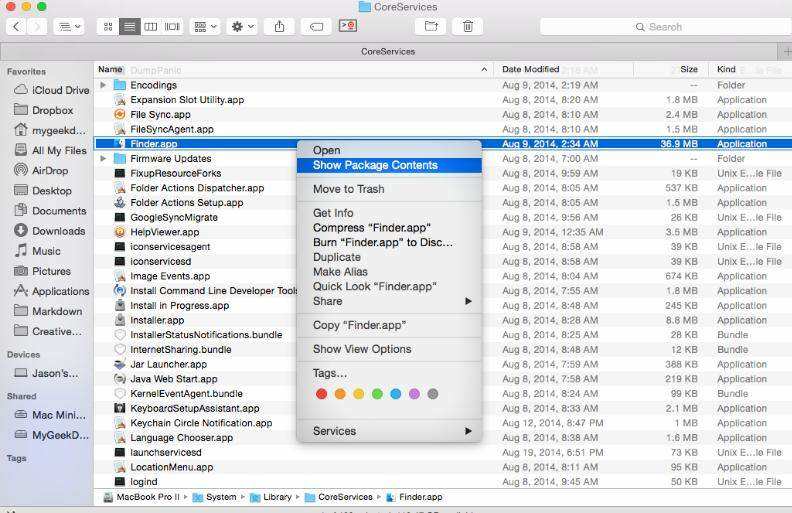
Dacă iPhoto s-a prăbușit accidental și eștidornic să recupereze datele foto, iată un instrument de recuperare a datelor foarte util - UltData pentru Mac, care este un salvator de viață pentru persoanele pierdute fotografii, contacte, mesaje, note etc. de pe iPhone 7/7 Plus / SE / 6s Plus / 6s / 6 Plus / 6 / 5s / 5c / 5 / 4s / 4. Puteți recupera fișierele pierdute sau șterse din fișierele iOS direct, iTunes sau backup de la iCloud în doar câteva minute.









